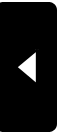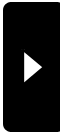2009年07月30日
EXCEL【小ネタ】同じシートに大きさの違う表を作る
こんにちは。
今日はすごくいいお天気でしたね。
結局、梅雨はどうなったやら・・・梅雨明け宣言ありましたか?
さて、今日はEXCELの小ネタを一つ。
下の図のように、同じシートの中に、大きさの違う表を作ることってありませんか?

いつも通り、EXCELを起動して、新規作成の画面から、罫線を引いて・・・
あ、すこし幅が足りなかったから、列の幅を広げよう。
・・・しまった、下の表の幅まで広がっちゃった!
これじゃ表が崩れて見えてしまう・・・
そんなときは、最初に、シート全体の列の幅・行の高さを調節して、
セルを細かくしておきましょう。
方法は簡単です。
①図の赤枠の部分をクリックします。

すると、列・行全てが選択されます。
②この状態で、列・行それぞれの上で右クリックし、「列の幅」、「行の高さ」を選択、
赤枠の部分に数値を入力します。

私の場合は大体、列を3、行を15~20で設定しています。
③そうすると、こういう状態になります。

方眼紙のようですね。
④そして表を作成すると、このようになります。
一つ一つのセルが小さくなった分、いくつかの組み合わせ(結合)の具合によって
セルの大きさを自由に変えられるので、表がくずれることが少なくなり、とても便利ですよ。

今日はすごくいいお天気でしたね。
結局、梅雨はどうなったやら・・・梅雨明け宣言ありましたか?
さて、今日はEXCELの小ネタを一つ。
下の図のように、同じシートの中に、大きさの違う表を作ることってありませんか?
いつも通り、EXCELを起動して、新規作成の画面から、罫線を引いて・・・
あ、すこし幅が足りなかったから、列の幅を広げよう。
・・・しまった、下の表の幅まで広がっちゃった!
これじゃ表が崩れて見えてしまう・・・
そんなときは、最初に、シート全体の列の幅・行の高さを調節して、
セルを細かくしておきましょう。
方法は簡単です。
①図の赤枠の部分をクリックします。
すると、列・行全てが選択されます。
②この状態で、列・行それぞれの上で右クリックし、「列の幅」、「行の高さ」を選択、
赤枠の部分に数値を入力します。
私の場合は大体、列を3、行を15~20で設定しています。
③そうすると、こういう状態になります。
方眼紙のようですね。
④そして表を作成すると、このようになります。
一つ一つのセルが小さくなった分、いくつかの組み合わせ(結合)の具合によって
セルの大きさを自由に変えられるので、表がくずれることが少なくなり、とても便利ですよ。
Posted by 浜松商工会議所IT応援ブログ at 17:57│Comments(0)
│基礎